
В тази статия ще намерите:
- Инсталиране на приложението Google Ads в CloudCart
- Създаване на Google Ads акаунт
- Свързване на Google Ads с CloudCart
- Качване на Продуктов Каталог в Google Ads
CloudCart ви позволява да свържете вашия магазин с Google Dynamyc Ads (Remarketing), за да можете да рекламирате бизнеса си и чрез Google.
Google Ads е онлайн рекламна платформа, която позволява на рекламодателите да създават кратки текстови реклами и дисплейни банери, с които да достигат до уеб потребителите. Показването на рекламите се базира върху ключови думи в Google и бисквитки, по които се изчислява релевантността на рекламата спрямо извършеното търсене в търсачката или показването на определен сайт. Рекламите се появяват върху официалните сайтове и приложения на Google, както и на сайтове – партньори на Google (чрез Google AdSense). Рекламодателите плащат за реклама, когато потребителите проявят интерес и кликнат върху нея, за да научат повече, а съответно сайтовете партньори на Google получават процент от цената на клика.
Видеото по-долу, както и самата статия ще ви помогнат да разберете как да използвате ефективно Google Ads и да рекламирате успешно вашите продукти чрез Google.
Инсталиране на приложението Google Ads в CloudCart
1. Влезте във вашия контролен панел:
Маркетинг > Приложения > Всички приложения > Google Ads Remarketing 2. Инсталирайте приложението и ще ви се покаже прозорецът за Настройки:
2. Инсталирайте приложението и ще ви се покаже прозорецът за Настройки: 3. За да свържете приложението с вашия Google Ads акаунт е нужно Google Ads tracking ID, което да въведете в празното поле.
3. За да свържете приложението с вашия Google Ads акаунт е нужно Google Ads tracking ID, което да въведете в празното поле.
Създаване на Google Ads акаунт
Тук ще ви насоча за нужните стъпки при създаването на профил в Google Ads.
За да създадете профил в Google Ads платформата е нужно да стартирате платена реклама към нея.
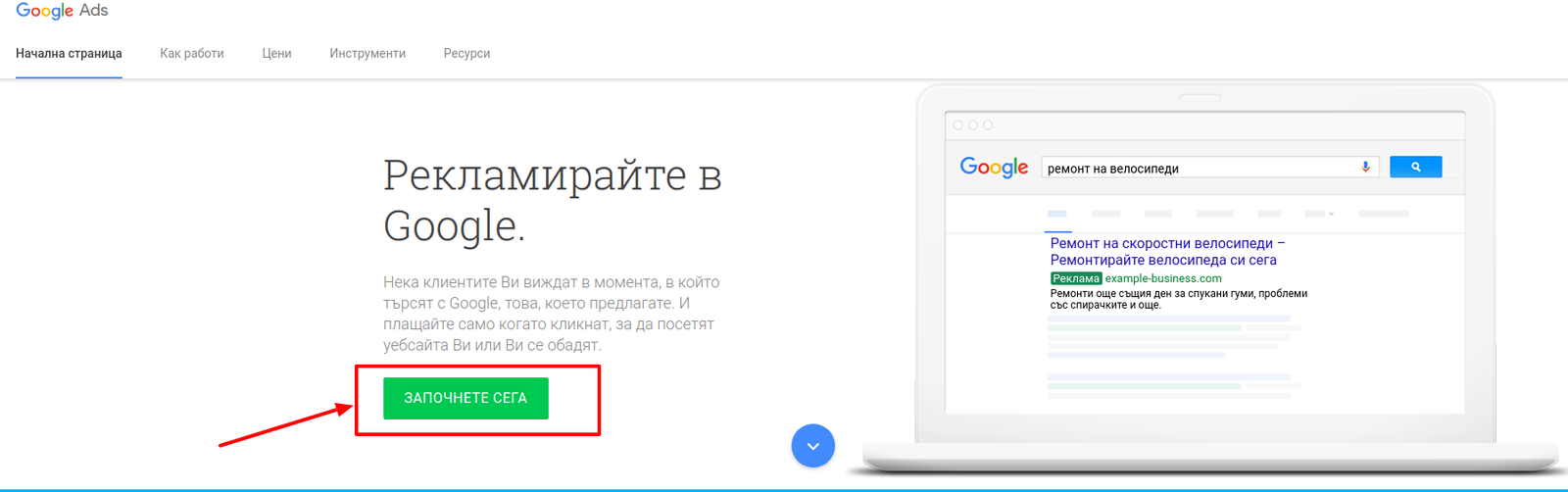
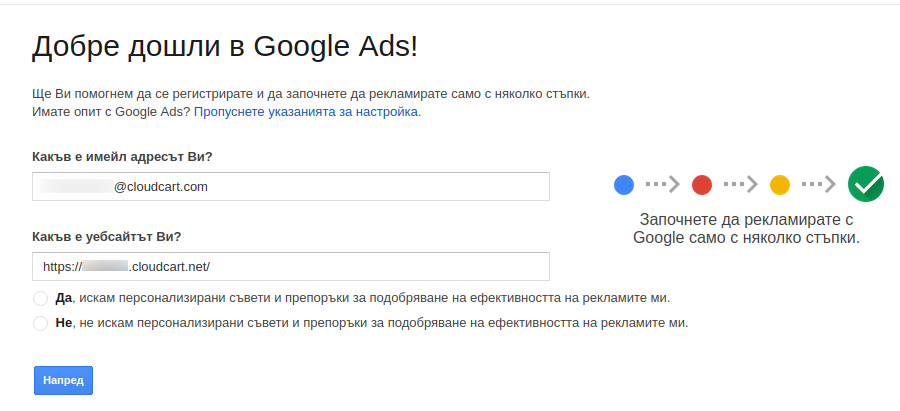 III. Всичко за фирмата ви
III. Всичко за фирмата ви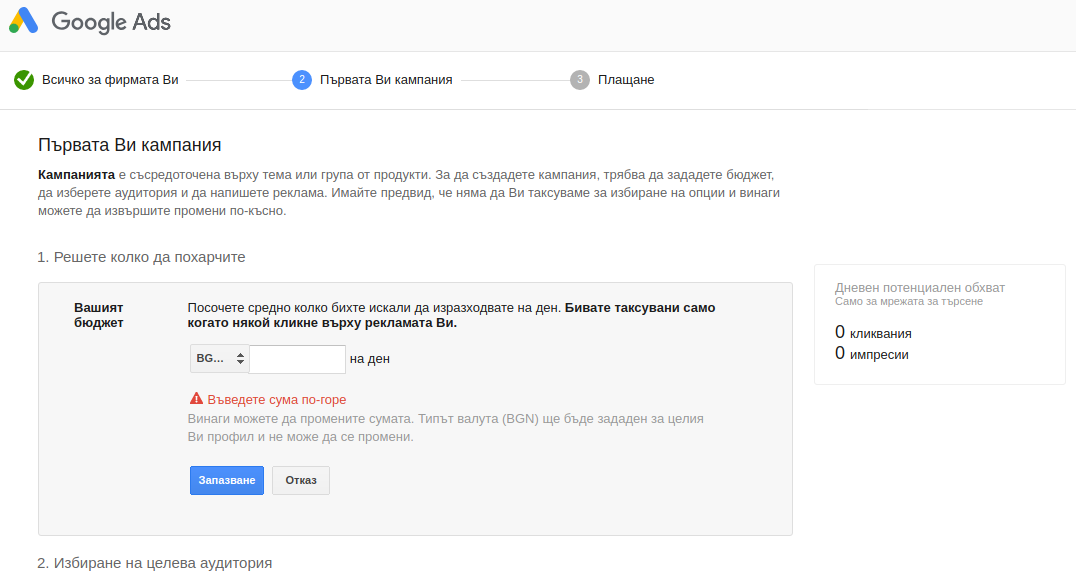
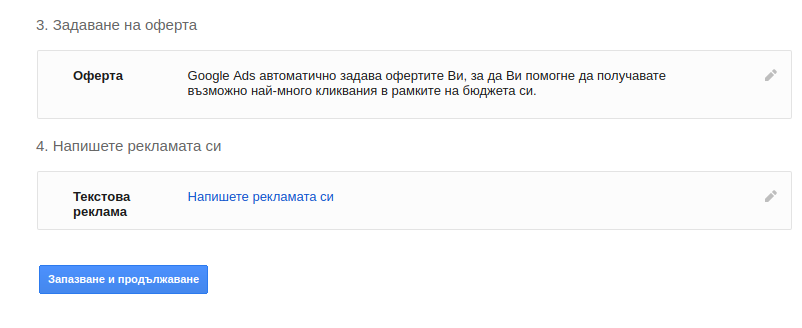 IV. Първата ви кампания
IV. Първата ви кампания V. Плащания
V. Плащания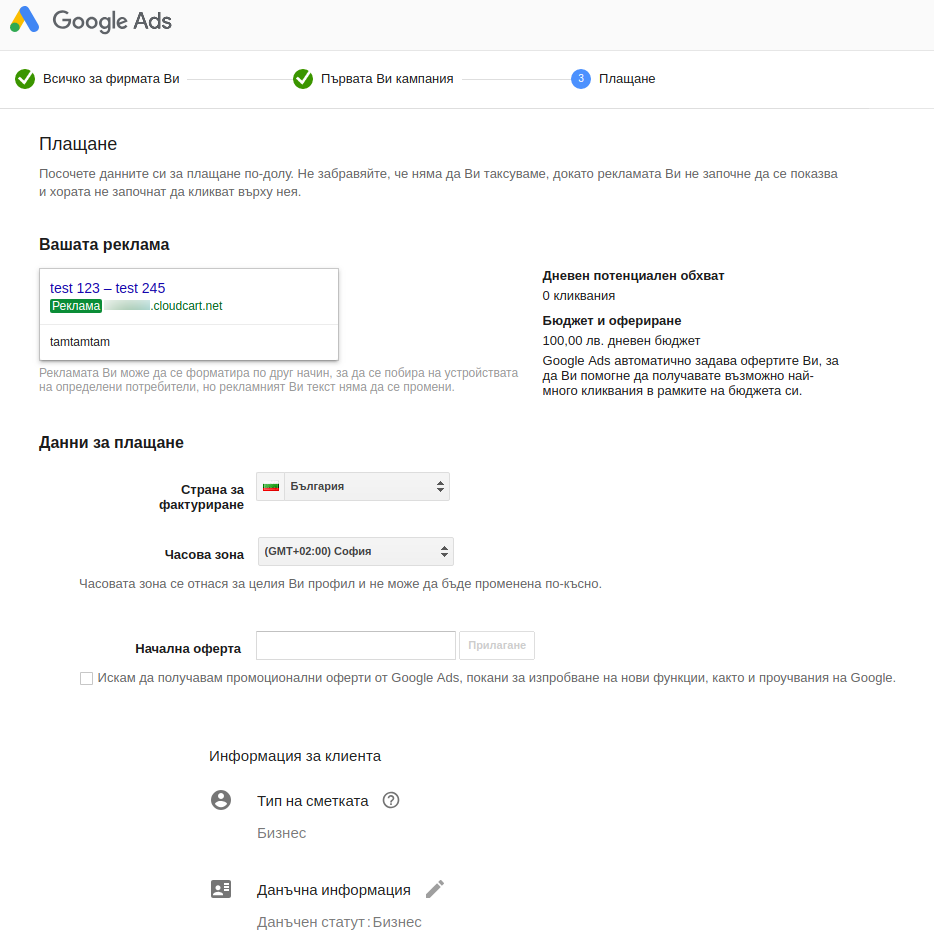
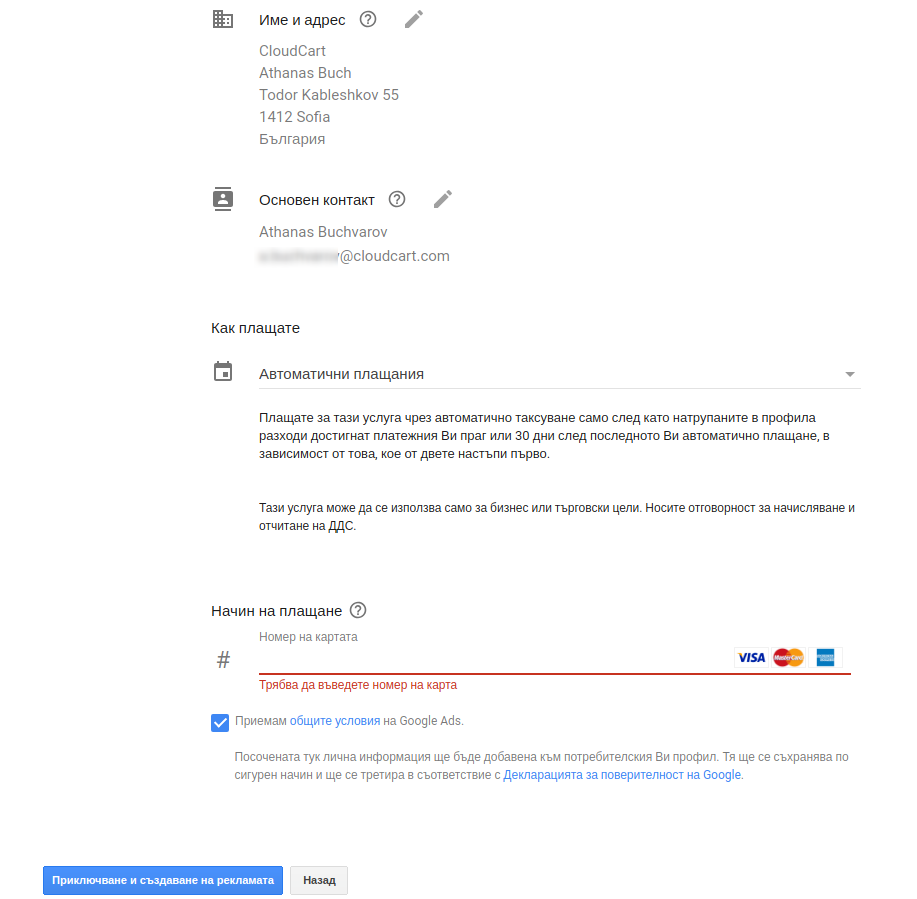 2. След като завършите първоначалните стъпки влизате във вашия контролен панел на Google Ads:
2. След като завършите първоначалните стъпки влизате във вашия контролен панел на Google Ads: * След като вече имате създаден акаунт в Google Ads и сте инсталирали приложението Google Dynamic Ads в CloudCart, ви е нужно само Ads tracking ID-то за да свържете двете платформи.
* След като вече имате създаден акаунт в Google Ads и сте инсталирали приложението Google Dynamic Ads в CloudCart, ви е нужно само Ads tracking ID-то за да свържете двете платформи.Свързване на Google Ads с CloudCart
1. От вашия Google Акаунт влезте в:
Инструменти > Настройка > Google Merchant Center 2. Пренасочени сте във Google Merchant Center. Горе вляво ще видите "Google Merchant ID", което се ползва за Ads tracking ID. Копирайте го.
2. Пренасочени сте във Google Merchant Center. Горе вляво ще видите "Google Merchant ID", което се ползва за Ads tracking ID. Копирайте го. 3. След което се върнете във вашия CloudCart акаунт и поставете ID-то в празното поле:
3. След което се върнете във вашия CloudCart акаунт и поставете ID-то в празното поле: 4. След като въведете Google Ads tracking ID, е нужно да вземете Conversion label от Google. За целта влезте в:
4. След като въведете Google Ads tracking ID, е нужно да вземете Conversion label от Google. За целта влезте в:
Инструменти > Реализации > Добавете нова реализация > изберете Уебсайт > въведете нужните детайли и клекнете върху Използване на Мениджър на маркери на Google > Етикет за реализация * След което въвеждате този етикет в празното поле: Conversion label
* След което въвеждате този етикет в празното поле: Conversion label 5. Активирайте приложението и натиснете Запази. Ще видите този надпис в горния ляв ъгъл на страницата:
5. Активирайте приложението и натиснете Запази. Ще видите този надпис в горния ляв ъгъл на страницата:
Качване на Продуктов Каталог в Google Ads
След като успешно настроите Google Dynamic Ads, можете да стартирате вашия продуктов каталог следвайки тези стъпки:


